系统:PC
日期:2021-08-06
类别:主题桌面
版本:v3.12
Fences3中文版是一款由由Stardock公司提供的电脑桌面管理工具,我们可以通过Fences3中文特别版来对电脑桌面进行分块,然后将自己平时不常用的一些程序图标放置到阴影区域,从而更好地隐藏这些图标,让你的电脑桌面变得干净清爽。
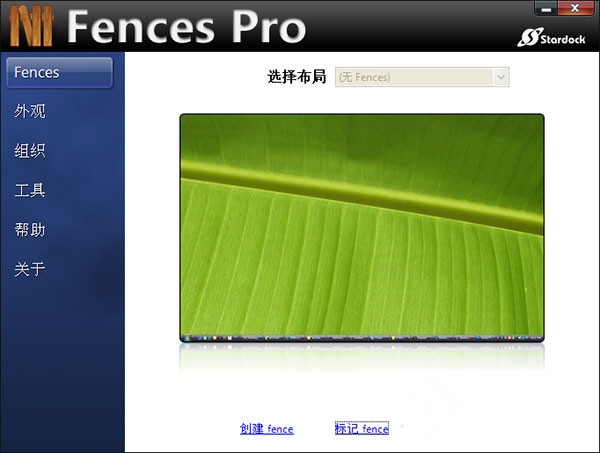
fences3,是由着名的Stardock公司所开发,能够替我们解决这些难题,再也不用担心桌面乱糟糟的了。该软件允许您在桌面上创建阴影区域,还可借助分区汇总功能,可以消除桌面上的混乱情况,将栅??栏保持在容易找到的地方,并且自动组织功能相当独特,可以自动将桌面的图标分门别类地放进不同的分区。通过自动组织对文件进行分类省时省力,易于理清工作思路。
此外,相较于市面上其它同类软件而言,fences一直着眼于对桌面图标的整理,不似其它软件自动换壁纸、并不需要的菜单、动态天气、桌面插件这些华而不实的功能,使用体验上更接近系统原生桌面,实用性也远超其它软件,而且提供了一个有趣的功能,双击桌面,即可隐藏所有图标,再次双击桌面,能够显示所有图标,还可以将不同的图标放到不同的半透明“容器”当中,也可移动或拉伸这个“容器”,这样将图标分类以后,你的桌面再也不会看起来一团糟了。

1、专属特点
通过自动将快捷方式和图标放入桌面上可调整大小的阴影区域(称为栅栏)来帮助您组织PC。它的许多定制功能使Fences成为世界上最受欢迎的Windows桌面增强软件。
2、收起Fences
通过我们的易拉宝功能消除桌面上的混乱,双击软件的标题栏将使Fences的其余部分“收起”进入它,为您节省宝贵的宝贵财富空间。要显示可以将鼠标移到标题栏上或再次双击它以正常查看标题及其所有图标。
3、桌面分页
在桌面上创建多个Fences页面,并在它们之间快速滑动。要更改为其他桌面页面,只需将鼠标光标移到屏幕边缘,然后单击并拖动即可。然后一个新的页面显示。此功能可以更好地控制您如何组织喜爱的程序,文档,网站等。
4、桌面快速隐藏
立即清理桌面。双击桌面上的任何空白区域,您的图标将淡出。再次双击它们将返回。您甚至可以选择要排除的图标和单个Fences。
5、自动桌面分组
定义桌面上图标排列方式的规则,会根据您的规则自动将新图标分类到您选择中。
6、文件夹入口
可以充当PC上任何文件夹的入口。例如,您的文档或图片文件夹可以作为镜像到桌面上,从而可以快速访问其内容,而不会给桌面添加混乱。
7、自定义Fences
从易于使用的配置菜单中快速个性化标签,背景颜色和透明度。
1、对你的桌面分块,fence允许你在您的桌面上创建阴影区,你可以阴影区放置图标。你可以标上你喜欢的标签,在桌面上任意的移动调整它们。对于新用户Pre-included布局可以帮助他们快速的布局。重新全显你的壁纸!双击可以快速轻松的显示和隐藏桌面图标
2、在桌面空白处双击来隐藏你的桌面图标。 再次双击时显示桌面图标。我们认为这是一个非常有用的特点,我们已经申请了专利。你甚至可以挑出图标或fence以排除!
3、创建快照,并具有自动缩放功能(屏幕尺寸变化),快照(备份)功能可以截取你使用前和第一次使用时的快照,同时你可以在任何时间截取当前桌面的快照以保证不会丢失布局。
4、在桌面上创建透明的阴影区域将桌面图标进行分组排列,你可以将任意图标放入此区域,并可移动区域位置,调整其大小;
5、双击桌面空白区域(或按Esc),便会快速隐藏所有桌面图标,再次双击,图标又会回来;
6、可通过鼠标右键在桌面画一个矩形的Fences,任意调整其位置和大小;可创建桌面图标快照。
7、快速提示,按住“windows键”然后按下字母 D 可“快速访问桌面”。第二次按下上述组合键可恢复到刚刚使用的窗口。
8、更改屏幕分辨率时,您的fence会自动缩放以保持您的图标布局。如果您经常更改分辨率,清使用“更多工具”中的设置,以按屏幕分辨率独立存储您的fence布局。
双击安装文件,开始安装,如下图所示:
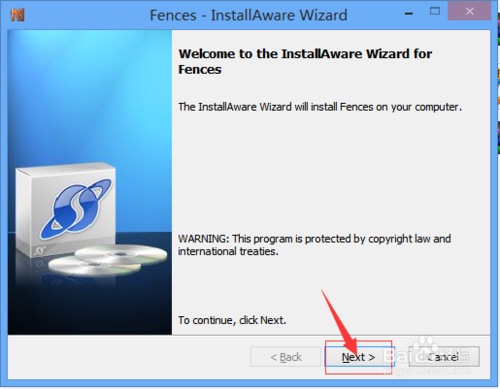
勾选同意协议,点击”Next“,如下图所示:
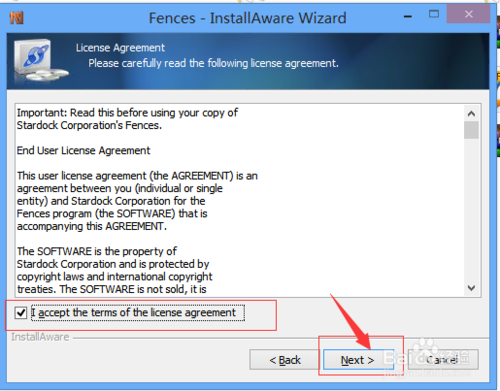
点击“Next“,如下图所示:
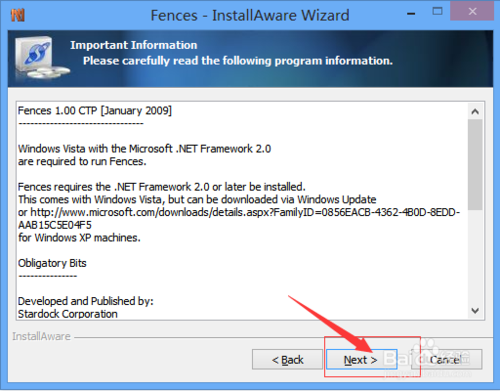
选择安装位置,点击“Next“,如下图所示:
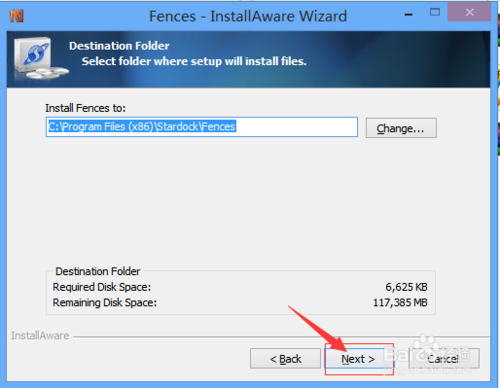
安装文件夹,起个名字,然后点击“Next“,如下图所示:
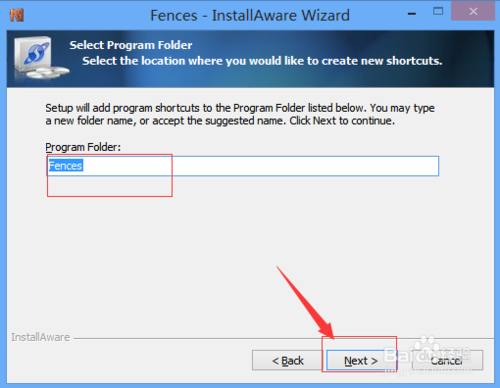
安装过程开始,如下图所示:
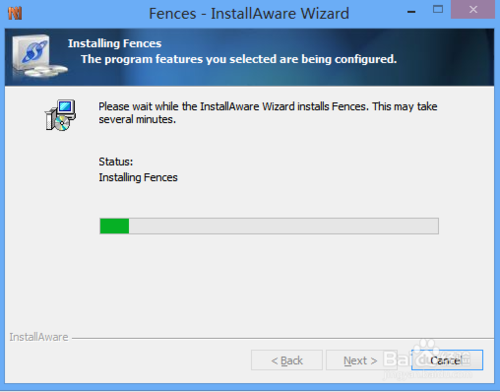
安装完成后,界面如下图所示:
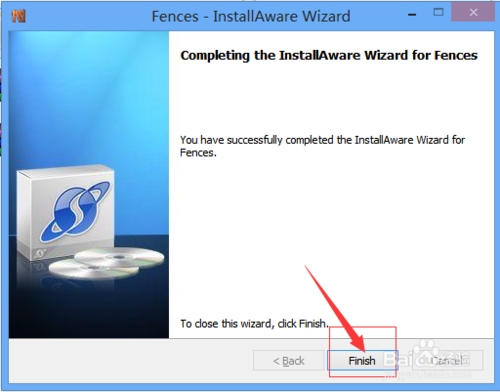
怎么创建新的分区?
1、首先,在桌面安装好Fences,点击桌面图标属性便能查看是否安装妥当。
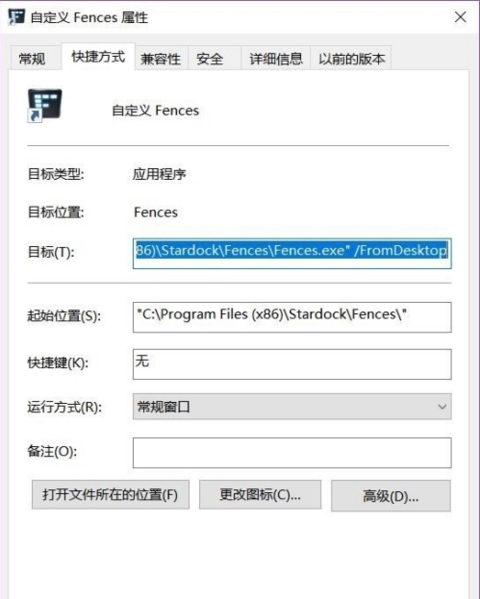
2、用鼠标左键在桌面上画一个框,这个框的大小由你想装的东西控制。

3、如果你是新建的文件夹入口,接下来可能回弹出ALT+拖放创建快捷键入口的提示,也就是说,文件夹下所有的文件都会被装入这个入口里面。
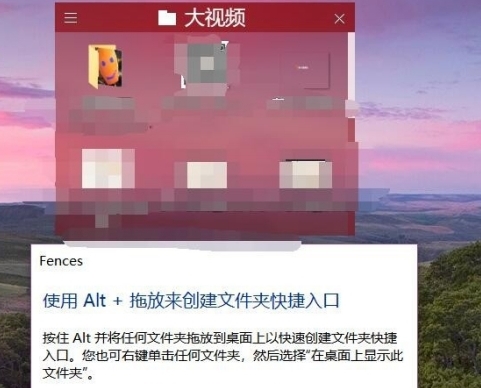
4、点击上方的标题栏,可以将该栏的名称进行修改。
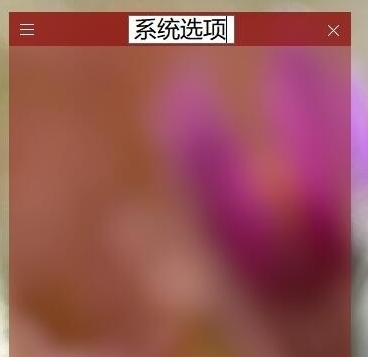
5、鼠标右键点击桌面,在桌面上点击配置桌面分区。
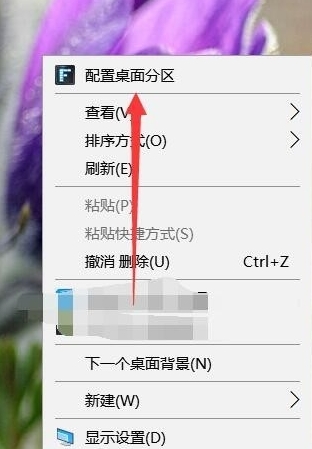
一、运行 Fences 发生错误是什么原因?
Fences 只能安装到系统默认位置才能正常运行,如果手动更改路径到 D/E/F 等磁盘会发生错误。
二、如何管理我的 Fences 激活码?
单个 Fences 激活码可以在 5 台设备上使用,你可以在 Stardock 官网(点击此处)进行管理。
首先创建一个 Stardock 账号,输入你的邮箱地址(确保和激活 Fences 使用的邮箱一致)、用户名和密码后提交。
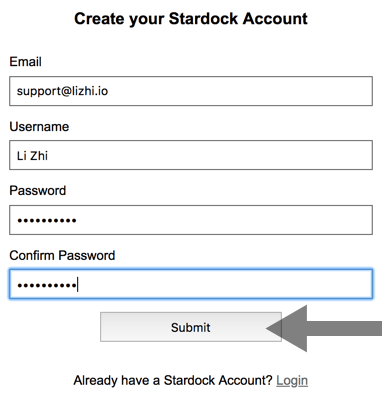
登陆成功后,点击右上角「人物头像 > My Downloads」,在跳转页面中可以看到你下载过的 Stardock 系列产品。
点击「View Product Keys」会弹出你正在所有设备上使用的激活码,点击「Manage」可以进行管理。
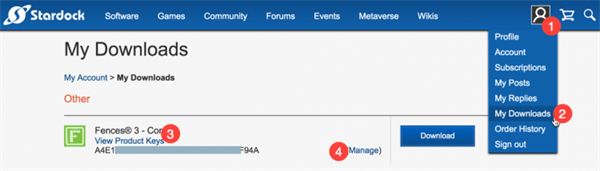
如果你想取消某台设备的授权,直接点击「Deactivate」就可以了。
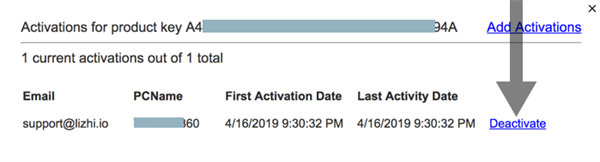
三、Fences 支持在哪些系统中运行?
目前 Fences 3.0 能在 Win 7、Win 8 和 Win 10 中运行。
四、卸载 Fences 后桌面会还原吗?
如果你因为一些特殊原因卸载 Fences 后,桌面图标会立即还原为无序状态。如果你没有删掉 Fences 相关用户数据,重新安装 Fences 后桌面能立刻恢复上一次的布局。
热门推荐
更多版本

fences3下载3.83MB主题桌面v3.0.9
查看
Fences3离线激活版12.12MB主题桌面v3.09.11
查看
Fences3中文特别版12.2MB主题桌面v3.09.11
查看
Fences3特别版12.2MB主题桌面v3.03
查看相关应用
实时热词
评分及评论
这个可以有,谢谢分享
感谢!对我帮助很大
非常的好 谁用谁知道 建议下载
很好用,比之前版本好多了。必须赞一个!!!
多说无益,给你们一脸的赞。
点击星星用来评分